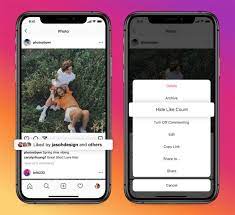آیا به روز رسانی گوشی اندروید کار سختی است؟ آیا می توان به راحتی گوشی اندروید خود را به روز رسانی کرد؟ چطور گوشی خود را آپدیت کنیم؟ ارتقا دادن اندروید گوشی به چه شکل می باشد؟ و چندین و چند سوال دیگر که شما آنها را پرسیده اید پس برای رسیدن به پاسخ سوالات خود جایی نروید و همراه ما در سایت پربازدید و نیوان تک بمانید. زیرا ما در این مقاله در سایت نیوان تک قصد داریم آموزش به روز رسانی گوشی اندروید بپردازیم.
پیشنهاد می کنیم که در این خواندنی تا پایان با مجله تکنولوژی و علم و دانش نیوان تک همراه باشید.
مقدمهای در رابطه با به روز رسانی گوشی اندروید (آپدیتهای عمده و جزئی)
یکی از اصلیترین موضوعاتی که منجر میشود سیستم عاملهای موبایل روز به روز بهبود کیفیت یابند به روز رسانی یا آپدیت آنها می باشد. گوگل همواره سعی دارد سیستم عامل اندروید را به روز نموده و نسخههای آپدیت شده آن را عرضه نماید، تا از هر نظر پاسخگوی نیازهای کاربران باشد. گوگل هر سال یک آپدیت یا به روز رسانی عمده را برای اندروید منتشر میکند که این به روز رسانی تغییرات جامعی را شامل میشود.
در کنار آن، آپدیتهای کوچک دیگر هم منتشر میشوند که بیشتر به منظور از بین بردن باگهای خاص و افزایش ضریب امنیت سیستم عامل عرضه خواهند شد. زمانی که یک به روز رسانی از سوی گوگل منتشر شود، برخی از دستگاههای رده بالا مثل گلکسی اس 7 سامسونگ به طور پیشفرض از اندروید 6 مارشمالو بهره میبرد، اما امکان به روز رسانی اندروید 7 نوقا را دارد. وبدین ترتیب می توان اندروید گوسی را بالا برد
علاوه بر آنها به روز رسانی های دیگری هم وجود دارند که خود شرکتهای سازنده به طور مستقل عرضه میکنند. مثلاً ممکن است شرکتی مثل اچتیسی پس از عرضه یک گوشی هوشمند متوجه شود که باگ نرم افزاری خاصی در آن وجود دارد و برای برطرف کردن آن یک به روز رسانی اختصاصی را برای دستگاه خود انتشار می دهد. به روز رسانی اندروید به هیچ وجه سخت نیست و شما با استفاده از روش های خاص و متنوعی میتوانید نسبت به، به روز رسانی اندروید وارد عمل شوید.
چگونه نسخه اندروید گوشی خود را آپدیت کنیم؟
برای اکثر کاربران اندروید آپدیت کردن و بروز رسانی سیستم عامل کاری مهیج و هیجان انگیز می باشد؛ زیرا با ظاهر و ویژگی هایی جدید همچنین کارایی و عملکرد بهتر و بالاتری همراه است.
قبل از آپدیت اندروید و برنامه هایتان لازم است که حتماً نسخه پشتیبان تهیه نمایید.سپس مراحل زیر را یکی پس از دیگری انجام دهید.
۱- رفتن به تنظیمات گوشی
برای بروزرسانی نسخه اندروید دستگاهتان وارد پنجره تنظیمات گوشی شوید.
(نکته: در برخی دستگاههای سامسونگ نیاز است که آنها را با استفاده از کابل به یک سیستم کامپیوتری متصل نموده و آپدیت سیستم عامل را از این طریق انجام داد.)
۲- انتخاب گزینه About یا در مورد گوشی
بعد از وارد شدن به پنجرهٔ تنظیمات گوشی خود نوار لغزاننده و یا اسکرول خود را به سمت پایین بکشید و گزینه about….. را انتخاب کنید.
۳- انتخاب گزینه آپدیت های سیستم
این گزینه اکثراً آخرین گزینه در پنجره تنظیمات همهٔ گوشی هاست و بسته به مدل گوشی به نام های about tablet یا about phone و یا about device شناخته می شود. بعد از انتخاب گزینه about پنجره ای برایتان نمایان می شود برای بروزرسانی اندروید (در صورت موجود بودن نسخه جدید)و یا نرم افزارهای گوشی تان گزینه system update یا software update را انتخاب کنید.
دکمهٔ check now را بزنید. گوشی شما آخرین آپدیت های موجود و در دسترس را پیدا خواهد کرد.
در صورتی که آپدیت جدیدی برای دستگاه شما موجود باشد، دستگاه شروع به دانلود می کند. آپدیت ها و مخصوصاً آپدیت اندروید دارای حجم زیادی است و ممکن است دانلود کردن آن مدت زمانی طول بکشد.
(نکته: لازم به ذکر است دستگاه شما باید به شبکه وای فای و اینترنت متصل باشد تا بتواند فایل های موجود را دانلود و بروزرسانی را انجام دهد.)
۴- اتمام کار و راه اندازی مجدد
بعد از دانلود فایل ها دستگاه نیاز به restart شدن و آماده شدن برای نصب اطلاعات جدید دارد به همین منظور بعد از اتمام دانلود دکمهٔ restart & install را بزنید. نصب داده های جدید ممکن است کمی به طول انجامد، به همین دلیل برای نصب کامل و به وجود نیامدن مشکل در حین نصب، گوشی خود را به شارژر متصل کرده و از ذخیره برق و باتری آن مطمئن شوید، بعد مراحل نصب را انجام دهید.
اگر در حین نصب، باتری گوشی تان تمام شده و گوشی خاموش شود عملیات بروزرسانی به صورت ناقص انجام شده و ممکن است که جدا از نصب نشدن سیستم عامل جدید سیستم عامل قبلی تان از بین رفته باشد و گوشی تان را دچار مشکلاتی کند پس حتماً در حین دانلود و نصب سیستم عامل گوشی تان را به شارژر متصل نمایید. زمانی که مراحل نصب به اتمام رسید، گوشی شما آماده به کار می شود و شما می توانید محیطی زیباتر با نرم افزارهایی جدید و به روز را مشاهده و از آن لذت ببرید.
روش های به روز رسانی اندروید عبارتند از:
روش اول: به روز رسانی اندروید به روش OTA
روش OTA اصلیترین روش به روز رسانی اندروید است،که میتوانید از آن استفاده نمایید. OTA مخفف عبارت (Over The Air) می باشد و به نوعی از آپدیت سیستم عامل گفته میشود، که از منوی تنظیمات دستگاه قادر به شناسایی، دانلود و نصب آن می شویم. آپدیتها یا به روز رسانی هایی که به صورت OTA منتشر میشوند، کاملا رسمی بوده و توسط گوگل یا شرکتهای سازنده دستگاه ارائه شدهاند. عموما زمانی که یک نسخه جدید از سیستم عامل اندروید توسط گوگل منتشر میشود، کمی طول میکشد تا آپدیت آن به روش OTA برای گوشی و تبلتهای اندروید شرکتهای سازنده محصولات اندرویدی عرضه شود، روز رسانی اندروید به روش OTA مزیتهای بسیار خوبی نظیر رسمی و قابل اعتماد بودن آپدیت و همچنین عدم نیاز به انجام هیچ اقدام جانبی به منظور نصب آن را برای کاربران به ارمغان میآورند. به منظور به روز رسانی اندروید به روش OTA مراحل زیر را طی نمایید:
وارد منوی تنظیمات یا همان Settings دستگاه اندرویدی خود شده.
گزینه About Phone را انتخاب کرده.
گزینه Software Update را لمس نموده.
سپس گزینه Check or Updates را لمس نمایید.
اگر آپدیت یا به روز رسانی رسمی برای دستگاهتان عرضه شده باشد، پیامی برایتان ارسال میشود و از وجود این آپدیت خبر خواهد داد.حال گزینهای تحت عنوان Download پیش رویتان قرار میگیرد که با انتخاب آن پروسه دانلود به روز رسانی اندروید شروع خواهد شد. پس از اتمام دانلود به روز رسانی باید گزینه Install را انتخاب کرده تا به روز رسانی اندروید در دستگاهتان نصب شود.
روش دوم: به روز رسانی اندروید از طریق سایت سازنده دستگاه
شرکتهای مختلف تولید کننده تبلت و گوشیهای اندرویدی عموما به محض انتشار آپدیتهای OTA، فایل اصلی آنها را در سایت رسمی خود هم قرار میدهند. بنابراین شما به منظور به روز رسانی اندروید در دستگاه خود میتوانید از روش OTA صرف نظر کنید و با مراجعه به سایت شرکت سازنده دستگاهتان و دانلود فایل به روز رسانی منطبق با دستگاه خود نسبت به دانلود و نصب دستی آن وارد عمل شوید.
این روش دو عیب بسیار بزرگ برای اغلب کاربران به همراه دارد! عیب اول مربوط به این میشود که شما باید برای دانلود فایل آپدیت مناسب حتما مدل دقیق گوشی هوشمند خود را بدانید. البته شناسایی مدل دقیق گوشی پروسه پیچیدهای محسوب نمیشود و شما به راحتی قادر به شناسایی آن خواهید بود، اما با این حال یکی از معایب این روش محسوب میشود.
دومین عیب این روش مربوط به نصب دستی به روز رسانی اندروید در دستگاه میشود. برخلاف روش OTA که تمام مراحل به صورت خودکار در آن انجام میشد، در این روش شما باید پس از دانلود فایل آپدیت مناسب و سازگار با دستگاه خود، آن را به حافظه داخلی گوشی یا تبلت خود منتقل کنید. سپس با استفاده از اپلیکیشن فایل منیجر (File Manager) یا مدیریت فایل دستگاه به محل فایل آپدیت مراجعه و با لمس آن و انتخاب گزینه Install دستور نصب به روز رسانی اندروید را صادر کنید. این پروسه ممکن است کمی به طور بکشد، پس صبور باشید و اجازه دهید تا پروسه به روز رسانی اندروید تکمیل شود.
روش سوم: به روز رسانی اندروید از طریق سایر سایتهای قابل اعتماد
مراجعه به سایتهای قابل اعتماد آخرین روشی که میتوانید از آن به منظور به روز رسانی سیستم عامل اندروید دستگاه خود استفاده نمایید. شما برای جستجوی آپدیتهای موجود برای دستگاه مد نظرتان در سایت های مختلف، باید نام یا شماره مدل تبلت یا گوشی هوشمندتان را جستجو نمایید. در این روش هم باید حتما به شماره مدل دستگاه توجه داشته باشید و به روز رسانی اندروید دانلود شده باید حتما مربوط به شماره مدل دستگاهتان باشد.
(نکته: با مراجعه به منوی تنظیمات (Settings)، انتخاب گزینه About و سپس بررسی گزینه Mode Number به شماره مدل دستگاهتان دسترسی پیدا کنید.)
با استفاده از سایتهای واسط، قادر به دانلود و نصب به روز رسانی هایی رسمی و غیر رسمی خواهید بود. یکی از مزیتهای این روش مربوط به امکان نصب سریع جدیدترین به روز رسانی اندروید، که البته غیر رسمی هستند، میشوند. باید در نظر داشته باشید که عموما این به روز رسانی ها با باگ و مشکلات خاصی همراه خواهند بود اما بسیاری از کاربران دستگاههای اندرویدی به این مشکلات توجه نمیکنند و این روش به روز رسانی اندروید را بهترین روش ممکن میدانند. در این روش نیز پس از دانلود آپدیت باید به صورت دستی، نسبت به نصب آن اقدام نمایید.
بوت (boot) کردن گوشی در حالت ریکاوری (Recovery mode)
بعضی از نسخه های اندروید نیازمند تعدادی سخت افزار جدید یا نیازمند سطح خاصی از توانایی های سخت افزاری می باشند، که تعدادی از گوشیها فاقد آنها هستند پس چنین گوشیهایی توانایی ارتقا به نسخه جدید اندروید را ندارند و باید از خیر به روزرسانی آنها گذشت؛ البته افرادی هم هستند که با روت کردن و رام سفارشی امکان اپدیت را فراهم میکنند که چنین روشهایی هیچ وقت صد در صد تضمینی نیستند و خیلی هم خوب کار نمیکنند.
نحوه بروزرسانی سیستم عامل اندروید گوشی گلکسی
سامسونگ هر چند وقت یکبار آپدیت های نرم افزار گوشی را انتشار می دهد. آپدیت های نرم افزار ویژگی های جدیدی به موبایلتان اضافه می کنند و امنیت گوشی را بالا می برند. سامسونگ توصیه می کند که نرم افزار موبایلتان را آپدیت نگه دارید.
برای آپدیت و به روز رسانی گوشی سامسونگ خود ابتدا، نسخۀ پشتیبان تهیه نمایید.
1- به Settings بروید و گزینۀ Software Update را انتخاب کنید.
2- گزینۀ Download and install را انتخاب کنید.
3- در صورت وجود نرم افزار جدید، می توانید یکی از گزینه های Install now، Schedule install یا Later را انتخاب کنید.
اگر قبلاً نرم افزار را بروزرسانی کرده باشید، اطلاعات مربوط به جدیدترین آپدیت در گوشی نمایش داده می شود.
(نکته: قبل از آپدیت، مطمئن شوید که باتری شارژ کافی دارد.)
در برخی گوشی ها، ممکن است گزینۀ «System updates» به جای «Software update» نشان داده شود.
بسته به نسخۀ نرم افزارتان، ممکن است لازم باشد که این فرآیند را چند بار تکرار کنید.
اسکرین شات ها و منوی گوشی ممکن است بسته به مدل گوشی و نسخۀ نرم افزار با موارد مذکور فرق داشته باشد.
سخن آخر
همانطور که ملاحظه کردید ما در این مقاله به آموزش جزء به جزء به روز رسانی گوشی اندروید پرداختیم و امید داریم که شما نیز با خواندن این مقاله توانسته باشید گوشی خود را به روز رسانی یا آپدیت نمایید.تا شاهد ظاهری جدید و سریع تردر گوشی خود باشید؛ در غیر این صورت شما می توانید به افراد متخصص در این زمینه که ما در سایت نیوان تک به شما معرفی می کنیم مراجعه کرده و گوشی اندروید خود را آپدیت یا به روز رسانی نمایید.